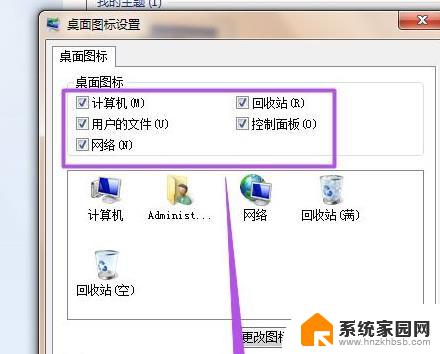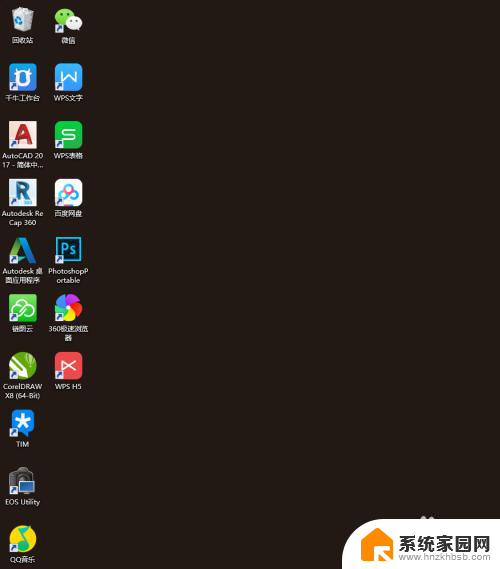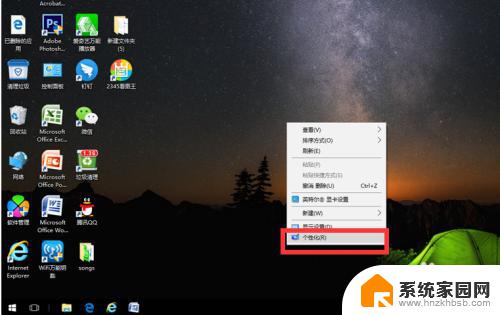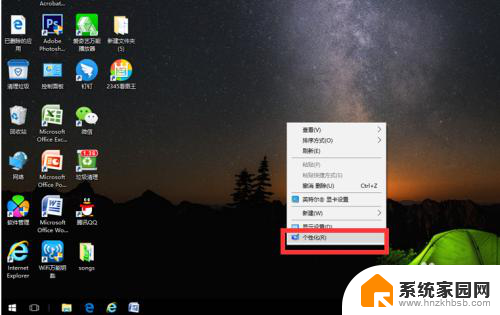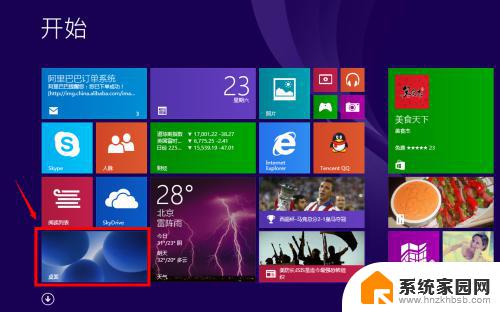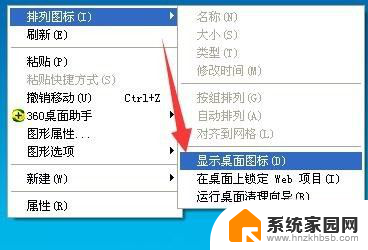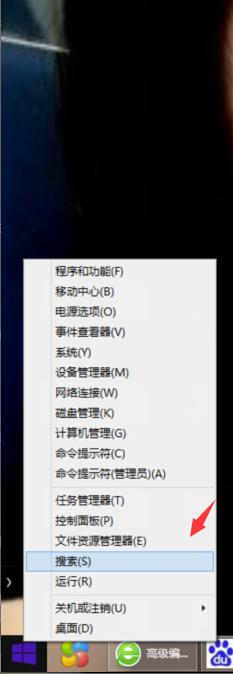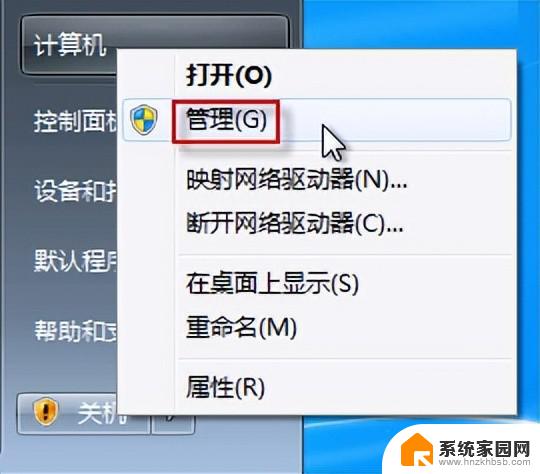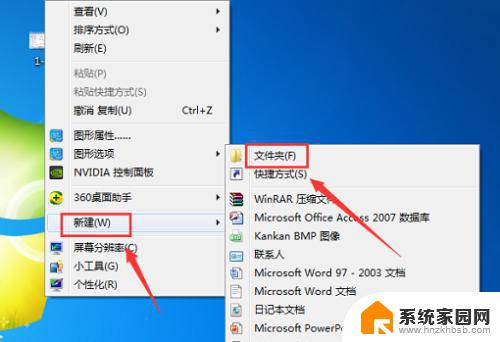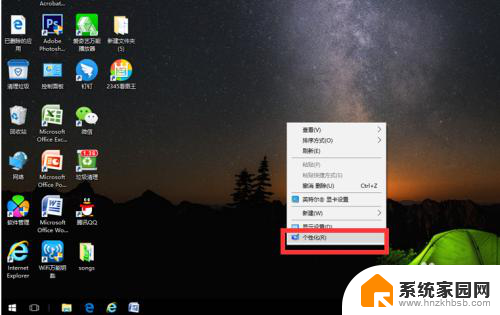电脑里我的电脑图标不见了,怎么找回来? 桌面上的我的电脑图标消失了怎么办
更新时间:2024-07-18 11:02:44作者:xiaoliu
当我们使用电脑时,难免会遇到一些小问题,比如有时候我们会发现电脑桌面上的一些图标突然消失了,让人困惑不已。特别是当我们发现我的电脑图标不见了,这更是让人感到焦虑。当我们面临这种情况时,应该如何找回丢失的我的电脑图标呢?在本文中我们将探讨一些可能的解决方法,帮助您快速找回丢失的我的电脑图标。
具体步骤:
1.其实,只是因为习惯。“我的电脑”并不是你想象中那么必要,在“键盘流”那里,“win+e”搞定;
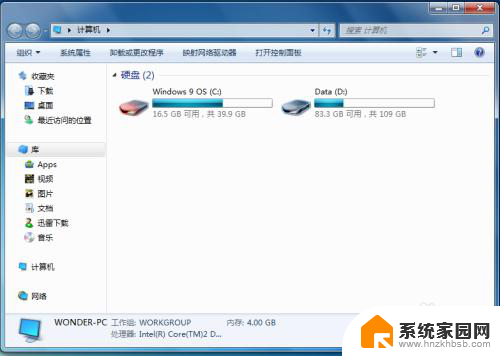
2.那么,要找回我的电脑图标,可回到桌面,右键选择“个性化”;
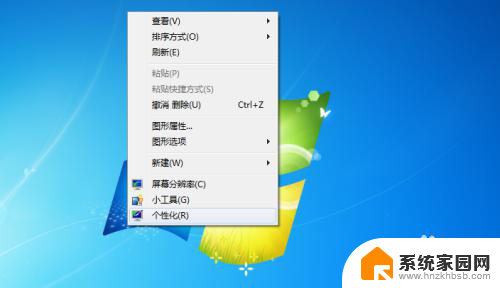
3.点击所打开窗口中的“桌面图标“进入设置;
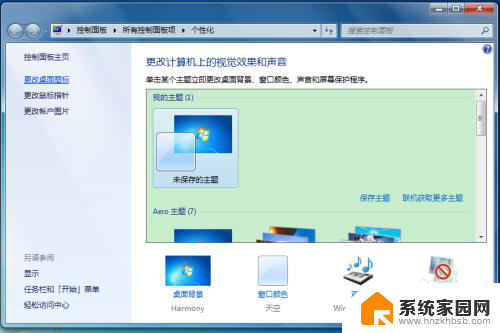
4.勾选我的电脑,同时取消勾选不必要的选项,使得桌面更干净;
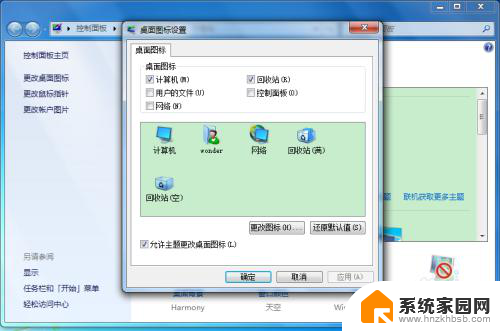
5.确认保存即可,成功找回消失的我的电脑图标。

以上是关于如何找回电脑里丢失的我的电脑图标的全部内容,如果你也遇到了同样的情况,可以参照以上方法处理,希望这些方法能对大家有所帮助。